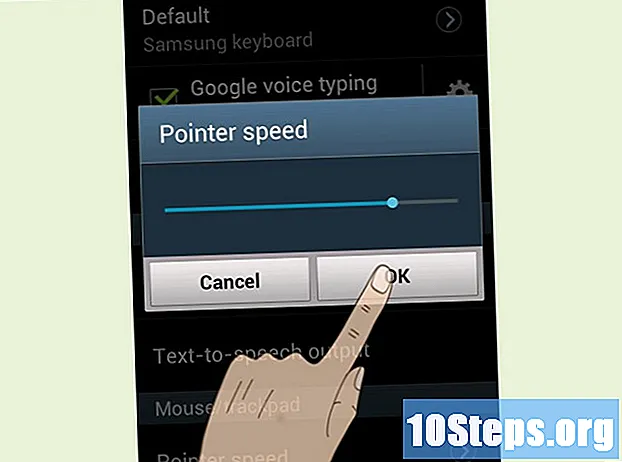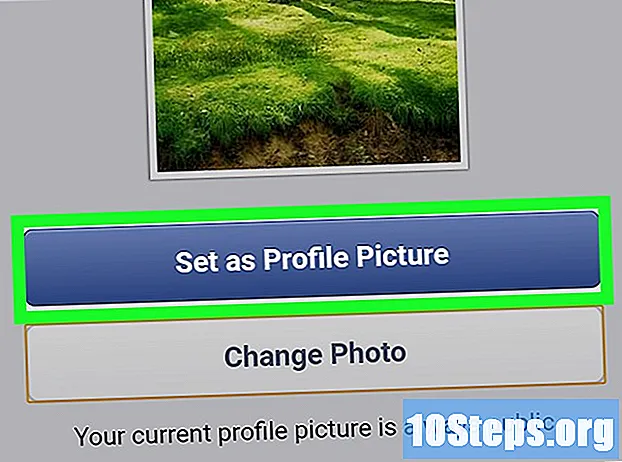Contenido
Otras seccionesLa publicación de un GIF en Twitter se logra mediante pasos similares a los que se utilizan para publicar una foto en Twitter. Recuerde que solo puede publicar un GIF con su tweet y es posible que no acompañe a otra foto o gráfico, pero publicar un GIF puede hacer que su tweet sea mucho más atractivo. Los siguientes son los métodos para publicar su gif en Twitter desde su iPhone, su dispositivo Android o desde su cuenta web de Twitter.
Pasos
Método 1 de 3: publicar desde tu iPhone
Abra la aplicación Twitter para iOS en su iPhone. Es probable que la aplicación haya guardado sus credenciales de inicio de sesión, pero si no es así, deberá iniciar sesión.
- Si no tiene la aplicación Twitter para iOS en su iPhone, deberá descargarla de la App Store.
- Si no tiene una cuenta, deberá registrarse.
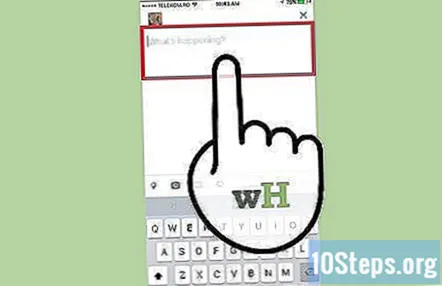
Ingrese su Tweet. Se ha informado que los tweets que incluyen fotos reciben un 18% más de clics, un 89% más de favoritos y un 150% más de retweets, por lo que un tweet que contenga un GIF puede ayudar a difundir su mensaje.- Toque en el Pío e ingrese su tweet en el cuadro de texto.
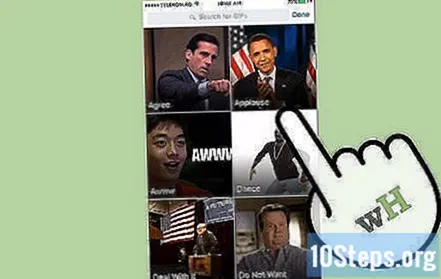
Adjunta tu GIF. Un GIF es una imagen digital, estática o animada en un formato estándar que tus seguidores podrán ver desde cualquier dispositivo que accedan a Twitter.- Para adjuntar un GIF que haya guardado en su teléfono, toque el cámara y seleccione el GIF para adjuntar.
- Para adjuntar un GIF de una biblioteca de GIF disponibles, toque el GIF Icono para buscar y seleccionar tu GIF.
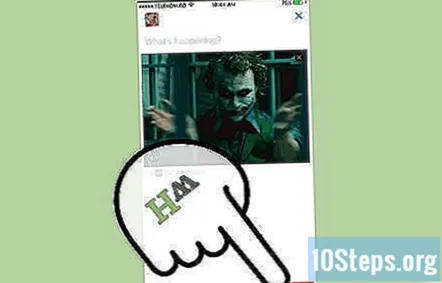
Publica tu Tweet. Un mundo de seguidores está esperando para hacer clic, marcar como favorito y retuitear.- Grifo Pío publicar.
Método 2 de 3: publicar desde su dispositivo Android
Abra la aplicación Twitter para Android en su dispositivo Android. Es probable que la aplicación haya guardado sus credenciales de inicio de sesión, pero deberá iniciar sesión.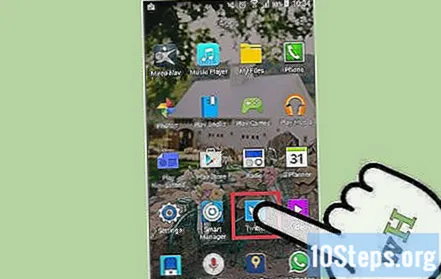
- Si no tiene la aplicación Twitter para Android en su dispositivo Android, deberá descargarla de Google Play.
- Si no tiene una cuenta, deberá registrarse.
Ingrese su Tweet. Tienes 140 caracteres para que el mundo sepa lo que está sucediendo y el GIF que estás a punto de publicar hará que tu tweet sea mucho más atractivo.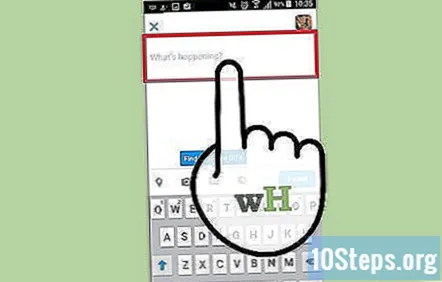
- Toque el icono de la pluma para abrir el cuadro de texto.
- Toque en ¿Qué esta pasando? e ingrese su tweet en el cuadro de texto.
Adjunta tu GIF. Un GIF es una imagen digital, estática o animada en un formato estándar que tus seguidores podrán ver desde cualquier dispositivo que accedan a Twitter.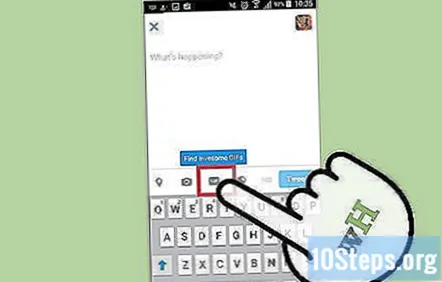
- Para adjuntar un GIF que haya guardado en su teléfono, toque el cámara y seleccione el GIF para adjuntar.
- Para adjuntar un GIF de una biblioteca de GIF disponibles, toque el GIF Icono para buscar y seleccionar tu GIF.
Publica tu Tweet. Un mundo de seguidores está esperando para hacer clic, marcar como favorito y retuitear.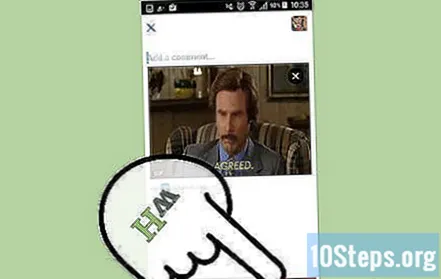
- Grifo Pío publicar.
Método 3 de 3: Publicación desde su cuenta web de Twitter
Inicie sesión en su cuenta de Twitter. Si ha guardado su información de inicio de sesión en su computadora, podrá iniciar su tweet inmediatamente.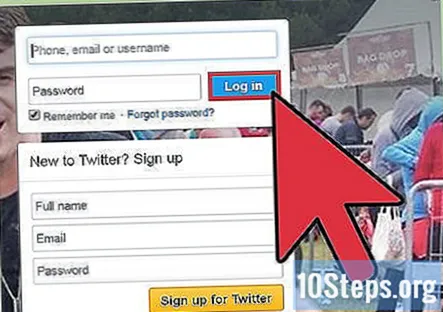
- Vaya a https://twitter.com/ desde su computadora e inicie sesión como de costumbre usando el botón Iniciar sesión en la esquina superior derecha de la pantalla.
- Si no tiene una cuenta existente, deberá ir a Registrarse.
Ingrese su Tweet. Una imagen vale más que mil palabras, su GIF puede agregarse a eso, pero también tiene 140 caracteres.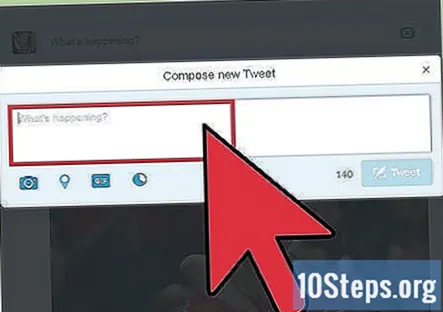
- Escriba su Tweet en el cuadro en la parte superior de la línea de tiempo de su Inicio, o haga clic en Pío botón.
Adjunta tu GIF. Si su GIF no está configurado para repetirse automáticamente, se reproducirá y luego se mostrará como una imagen estática.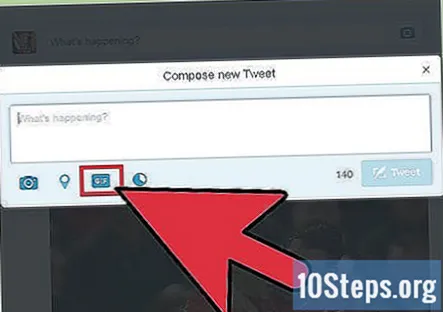
- Para adjuntar un GIF que haya guardado en su computadora, toque el cámara y seleccione el GIF para adjuntar.
- Para adjuntar un GIF de una biblioteca de GIF disponibles, toque el GIF Icono para buscar y seleccionar tu GIF.
Publica tu Tweet. Un mundo de seguidores está esperando para hacer clic, marcar como favorito y retuitear.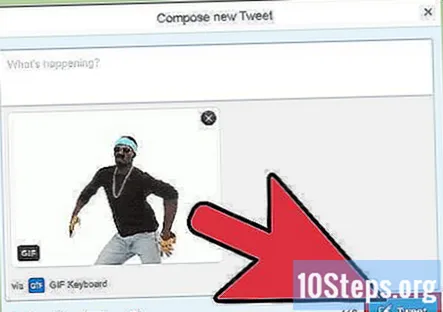
- Grifo Pío publicar.
Preguntas y respuestas de la comunidad
Intenté publicar un gif que hice pero decía que el medio que intenté cargar no era válido. ¿Qué está mal?
Hay algunos límites de tamaño. Ese puede ser el problema.
¿Cómo reenvío o publico un GIF desde un DM?
No puedes reenviar directamente un GIF desde un DM. En su lugar, descárguelo en su computadora y cárguelo como un Tweet.
¿Cómo puedo publicar un gif en Twitter a través de la aplicación Chrome?
Seleccione Cargar y haga clic en el botón de la cámara y seleccione su archivo gif. Subir.
Consejos
- Puede enviar solo un GIF por Tweet y es posible que los GIF no se incluyan en los Tweets con imágenes o fotos.
- Una vez que se selecciona un GIF, la imagen se adjuntará a su Tweet en tamaño completo
- Este mismo proceso funciona para el mensaje directo (DM) dentro de Twitter